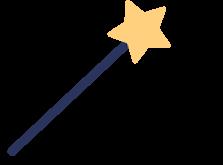不知从什么时候开始【收集笔刷】已经成为了萌新入门板绘的必修课。既然大家对【笔刷】这么执着,不妨为大家提供一个正在优秀的必要笔刷。
Tips:想要了解PS笔刷相关的基本功能可以直接点击以下链接进行学习:

▲链接:
相信接触过PS板绘的朋友们,都听各种大佬安利过一个神奇的笔刷~

▲传说中这个【19号笔刷】有着取代一切的特殊魔力~真的这么神奇吗?作为凡人的我们真的能够拥有吗?

▲醒醒吧!Ta只是一个笔刷而已~既然大家都说好,下面本文就来为大家科普【19号笔刷】的作用和制作方法。
Part1-笔刷特点
要运用一款笔刷,首先要了解其基本特点、适用环境、以及相关的应有拓展。
1-基本特征
?
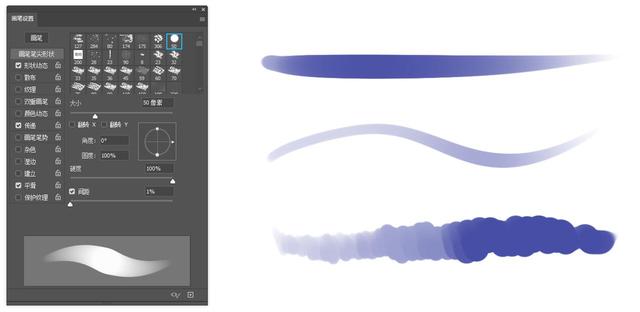
▲如图【19号笔刷】与数位板的“压感”配合能够表达出细腻的画笔浓度和浓淡变化。
2-泛用性好

▲以上整张图都是由19号笔刷完成的:草图→线稿→底色→刻画。所有的步骤都可以使用,具备良好的泛用性。
3-拓展性好
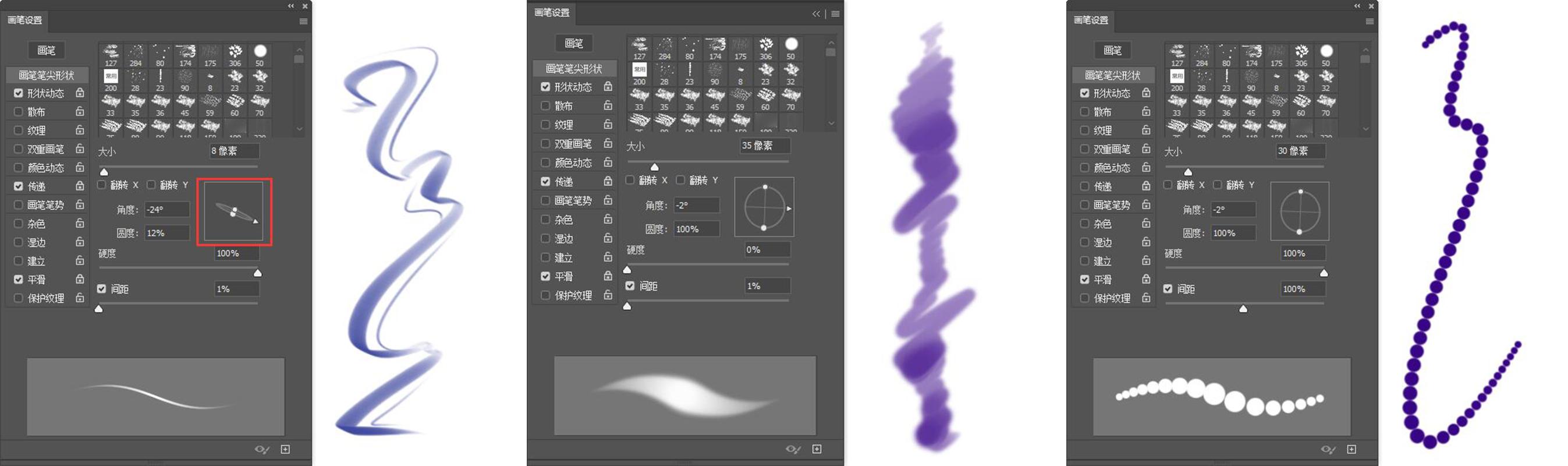
▲通过对笔刷参数的调整,可以演变出各种好用的笔刷效果。图中做了3种举例:
①比如把【形状动态】的最小直径调到0%,笔尖间距调到1%,画笔的形状压扁,并且改变角度,就可以画出头发丝的效果,变粗一点的话还可以画出类似飘带的效果;
②将画笔的“硬度”调小,就能够得到“柔边”的笔触效果;
③【传递】关掉,调整好间距和形状动态的最小直径,就可以画出珍珠项链的效果。
Part2-笔刷设置
了解清楚了【19号笔刷】的特点,下面简单3步教大家制作笔刷。
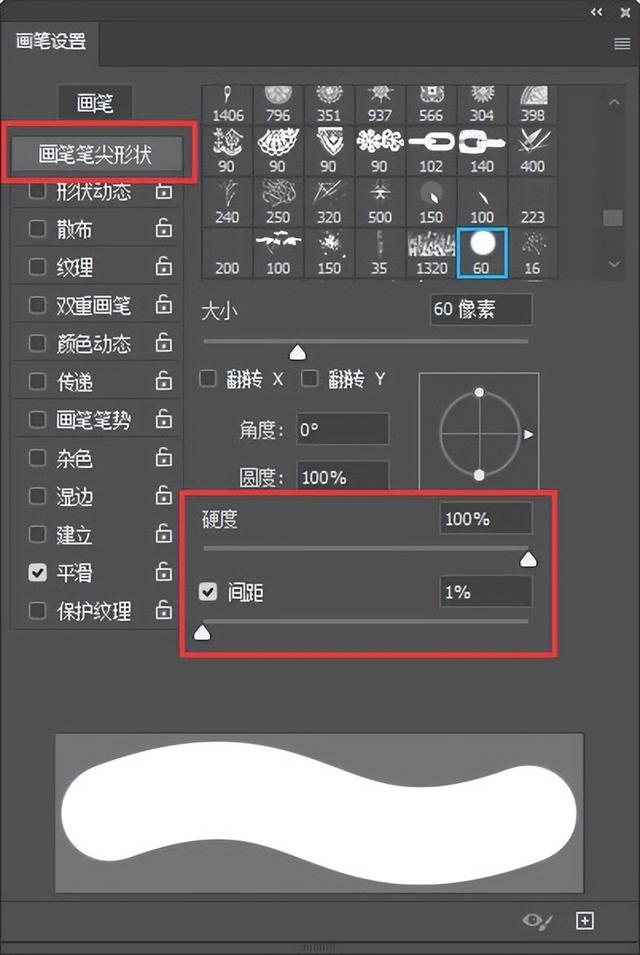
▲打开ps新建画布,然后选择画笔工具【B】再按F5呼出笔刷设置框,选取【画笔笔尖形状】硬度设为100%,间距为1%,如图所示进行设置。
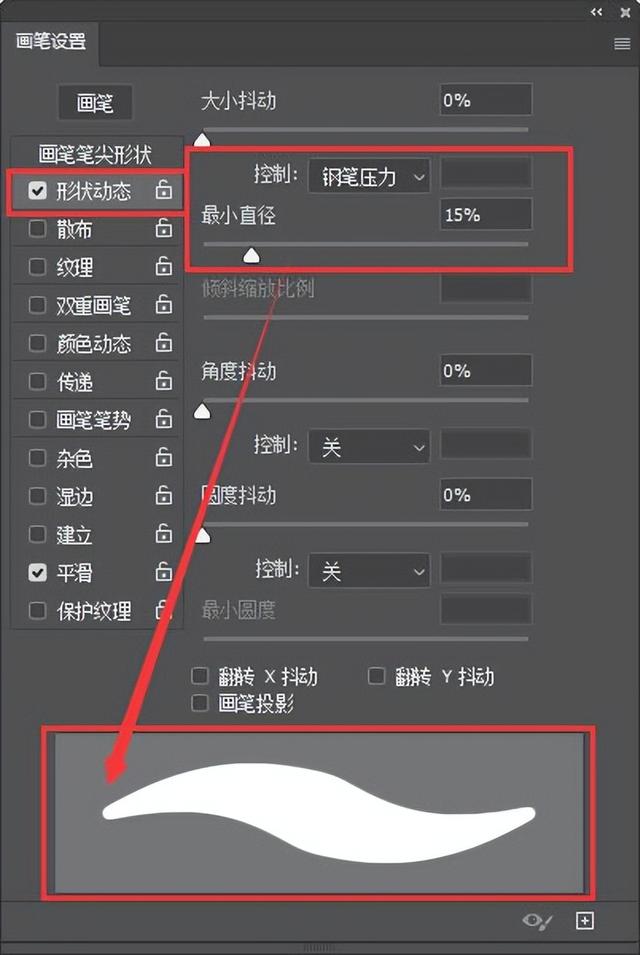
▲选取【形状动态】→开启“钢笔压力”然后调整最小直径0%。这里讲解下最小直径的用处:最小直径为0%时,可以通过数位板的“压感”画出线条的粗细度。最小直径100%时线条不会有粗细变化。
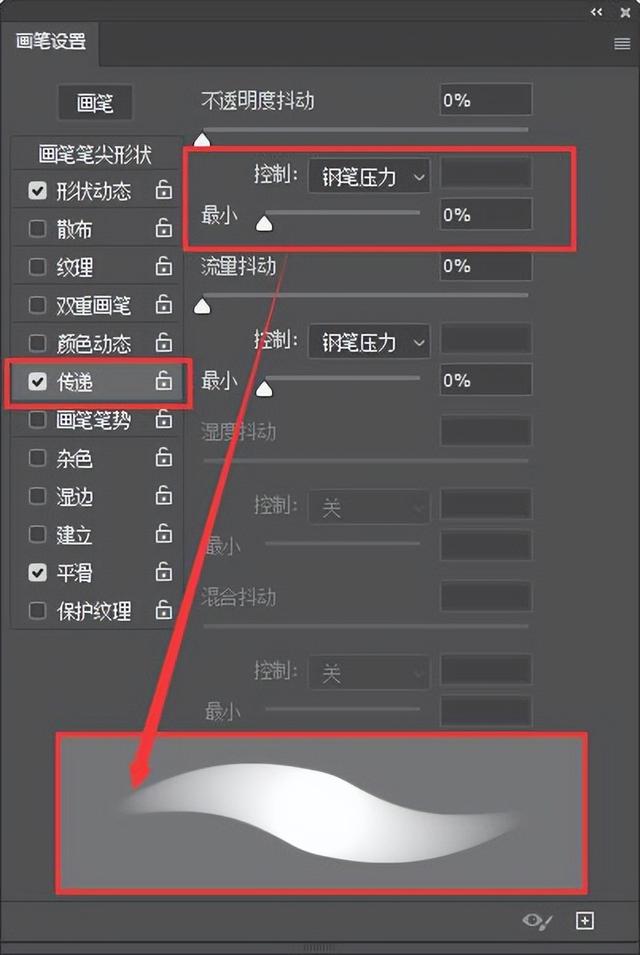
▲选取【传递】→开启“钢笔压力”最小0%,流量抖动0%,同时点开平滑就可以了。

▲设置好参数之后保存笔刷,就可以体验19号笔刷的使用效果啦~